Pitanje
Problem: Kako popraviti BSOD EasyAntiCheat.sys u sustavu Windows?
Pozdrav, ponekad, kad god pokrenem Apex Legends, moje računalo padne na plavi ekran i upućuje na EasyAntiCheat.sys. Dakle, pretpostavljam da je ovo uzrokovano Easy AntiCheatom, iako nisam siguran kako to riješiti. Pokrećem Windows 10. Hvala na pomoći.
Riješen odgovor
Apex Legends, Fornite i Far Cry 5 među nekoliko su popularnih naslova koji koriste EasyAntiCheat – većina igrača vjerojatno je vidjela u trčanju u pozadini gdje god pokrenuli određenu igru. Ipak, neki ljudi nisu sasvim sigurni ili svjesni što točno radi i primjećuju njegovu prisutnost tek kada počne stvarati probleme. U ovom slučaju govorimo o EasyAntiCheat.sys Blue Screen
[1] problem pada koji se javlja u različitim okolnostima.Korisnici su u većini slučajeva tvrdili da su rušenja relativno nasumična i da se mogu dogoditi u bilo kojem trenutku kada se pokreće i igra ovisna igra. U nekim ekstremnim slučajevima, igrači su rekli da se rušenje EasyAntiCheat.sys događa čim pokrenu igru, što je čini nemogućom za igranje.
Dakle, što je to što uzrokuje ove padove? EasyAntiCheat je alat koji je dizajnirao neovisni programer i koji ga koriste mnogi programeri igara spriječiti korisnike da varaju u okruženju online igara, što bi im omogućilo nepravedno prednost. Može spriječiti aktiviranje varalica, iako to ne funkcionira uvijek, jer su botovi i druge varalice uočene u zahvaćenim igrama bez obzira na to.[2]
Njegova nedosljedna izvedba nije jedini problem koji muči aplikaciju, jer su korisnici također prijavili probleme poput “Nisam mogao započeti igru” u Battlefield 2042 ili Otkriven je prekršaj sigurnosti igre pogreške uzrokovane time. Stoga, ako ste naletjeli na EasyAntiCheat.sys Blue Screen, niste sami.
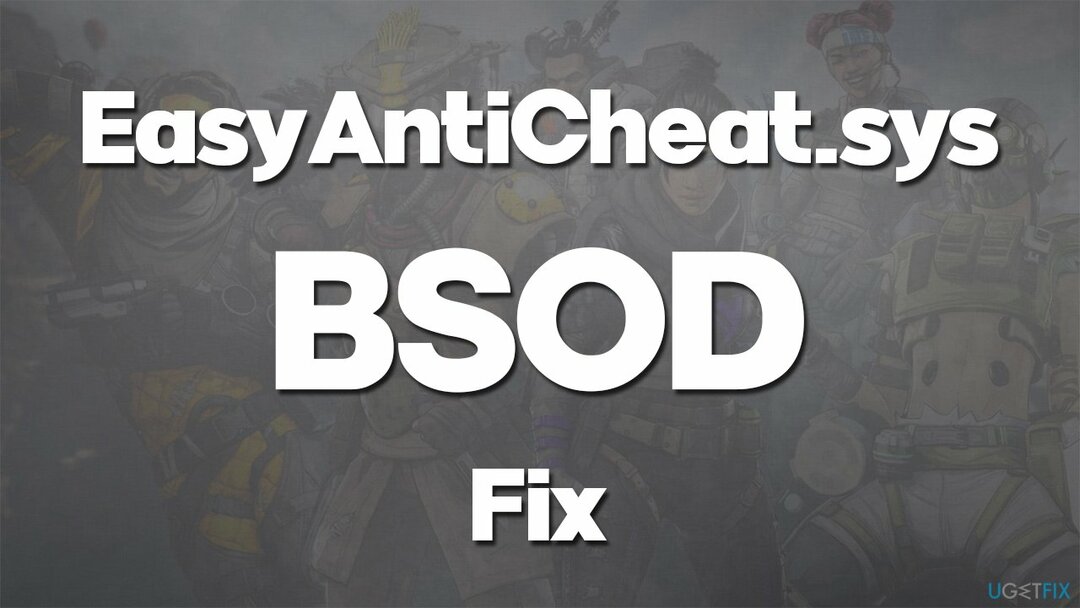
Kako biste riješili problem, možda ćete morati popraviti ili ponovno instalirati EasyAntiCheat. U nekim slučajevima rušenja mogu biti uzrokovana konfliktnim softverom koji radi u pozadini, npr. alati protiv zlonamjernog softvera (aplikacija je instalirana na kernelu sustava, stoga se može tretirati kao a rootkit[3] od strane nekih AV-a).
U svakom slučaju, nudimo sva rješenja u nastavku. Prije nego što to učinite, preporučujemo da pokrenete skeniranje s moćnim uslužnim programom za popravak i održavanje računala ReimageMac perilica za rublje X9, jer vam može uštedjeti vrijeme i automatski izvršiti mnoge provjere umjesto vas, u konačnici rješavajući temeljni problem koji uzrokuje BSOD EasyAntiCheat.sys.
Rješenje 1. Ažurirajte upravljačke programe za GPU
Za popravak oštećenog sustava morate kupiti licenciranu verziju Reimage Reimage.
Upravljački programi su jedan od sastavnih dijelova vašeg operativnog sustava i iznimno su važni. Stoga provjerite jesu li upravljački programi vaše video kartice ažurirani:
- Tip Ažuriraj u Windows pretraživanju i pritisnite Unesi
- Klik Provjerite ima li ažuriranja
- Klik Pogledajte neobavezna ažuriranja
- Naći Ažuriranja upravljačkih programa odjeljak, označite potvrdne okvire i kliknite Preuzmite i instalirajte
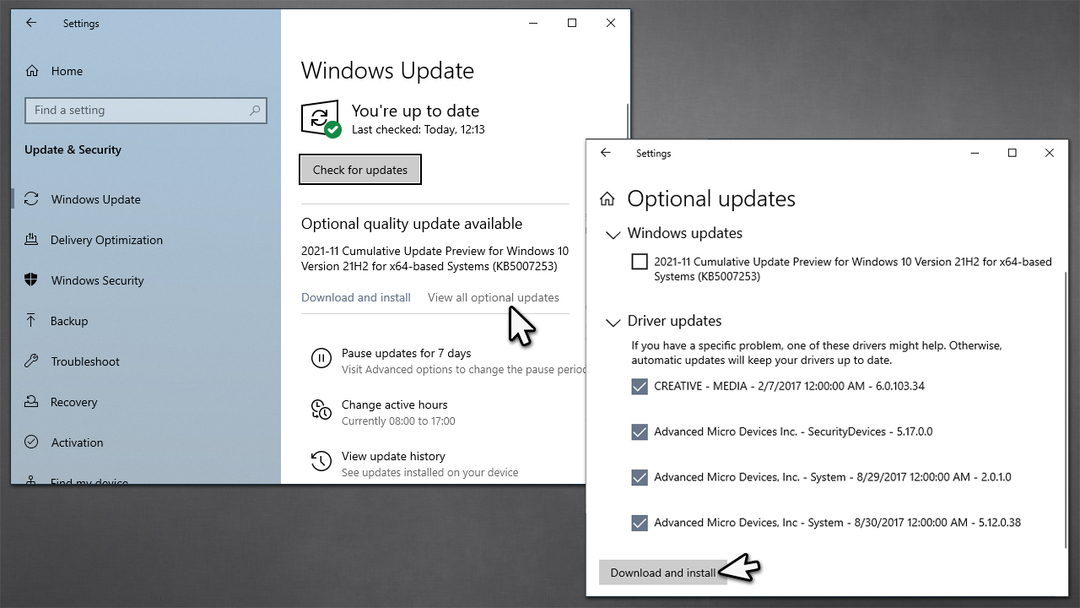
- Ponovno pokrenite vaše računalo.
Windows ne pronalazi uvijek sve najnovije upravljačke programe dostupne za vaš hardver. Stoga preporučujemo da provjerite web-mjesta proizvođača hardvera ili da ih zaposlite DriverFix kako biste osigurali da su instalirani svi najnoviji upravljački programi za sve komponente računala.
Rješenje 2. Onemogućite ili deinstalirajte softver treće strane
Za popravak oštećenog sustava morate kupiti licenciranu verziju Reimage Reimage.
Sigurnosni softver jedan je od glavnih razloga zašto može doći do rušenja. Stoga preporučamo da privremeno onemogućite ili deinstalirate sav sigurnosni softver trećih strana sa uređaja kako biste vidjeli hoće li to pomoći u situaciji.
Ako na kraju bude krivac za problem, trebali biste dodati EasyAnti-Cheat i predmetnu igru na popis iznimaka. Pogledajte upute davatelja sigurnosnog softvera na njihovoj službenoj web stranici.
Rješenje 3. Izbrišite easyanticheat.sys ručno
Za popravak oštećenog sustava morate kupiti licenciranu verziju Reimage Reimage.
Neki su korisnici rekli da im je ručno brisanje povezane datoteke pomoglo u rješavanju problema. Za ovo ćete morati imati administratorske privilegije:
- Pritisnite Win + E otvoriti File Explorer
- Idite na Pogled karticu i uvjerite se da je Skriveni predmeti opcija je označena
- Idite na sljedeću lokaciju i izbrišite datoteku:
C:\\Program Files (x86)\\Easy Anti Cheat\\easyanticheat.sys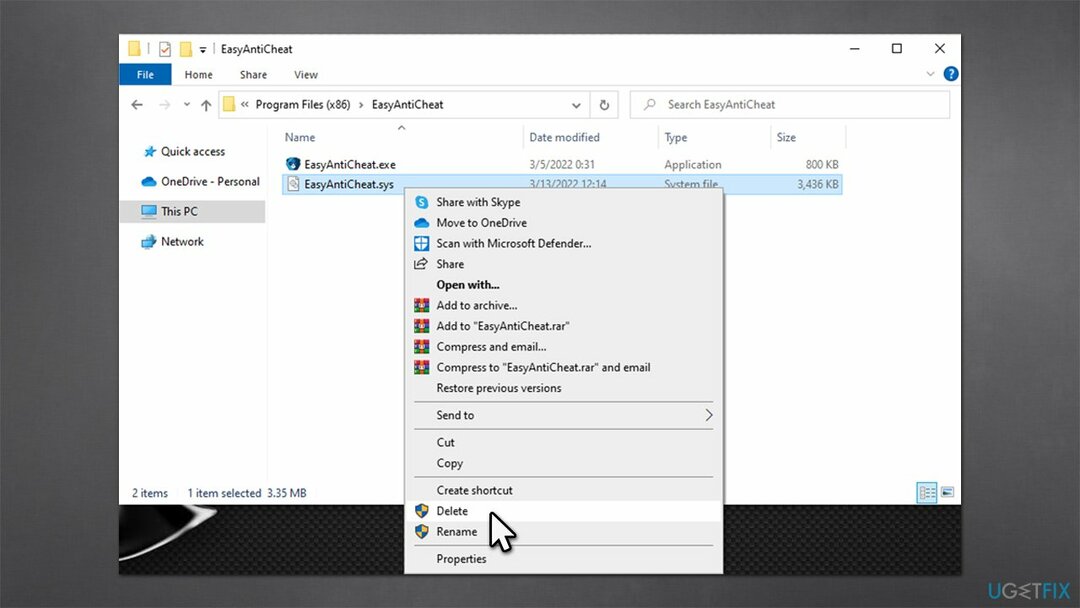
- Trebalo bi ga ponovno kreirati nakon što ponovno pokrenete igru.
Rješenje 4. Popravite ili ponovno instalirajte EasyAntiCheat
Za popravak oštećenog sustava morate kupiti licenciranu verziju Reimage Reimage.
Da biste locirali mapu EasyAntiCheat, morate otići u mapu u kojoj je instalirana igra koja je koristi. Ako koristite Steam, možete desni klik igru i odaberite Upravljanje > Pregledavanje lokalnih datoteka.
- Desni klik EasyAntiCheat_Setup.exe i birati Pokreni kao administrator
- Ovdje s popisa odaberite igru zbog koje se računalo ruši i kliknite Servis popravka
- Slijedite upute na zaslonu i ponovno podizanje sustava vaš sustav
- Ako to nije pomoglo, možete koristiti Deinstaliraj umjesto toga u istom prozoru.
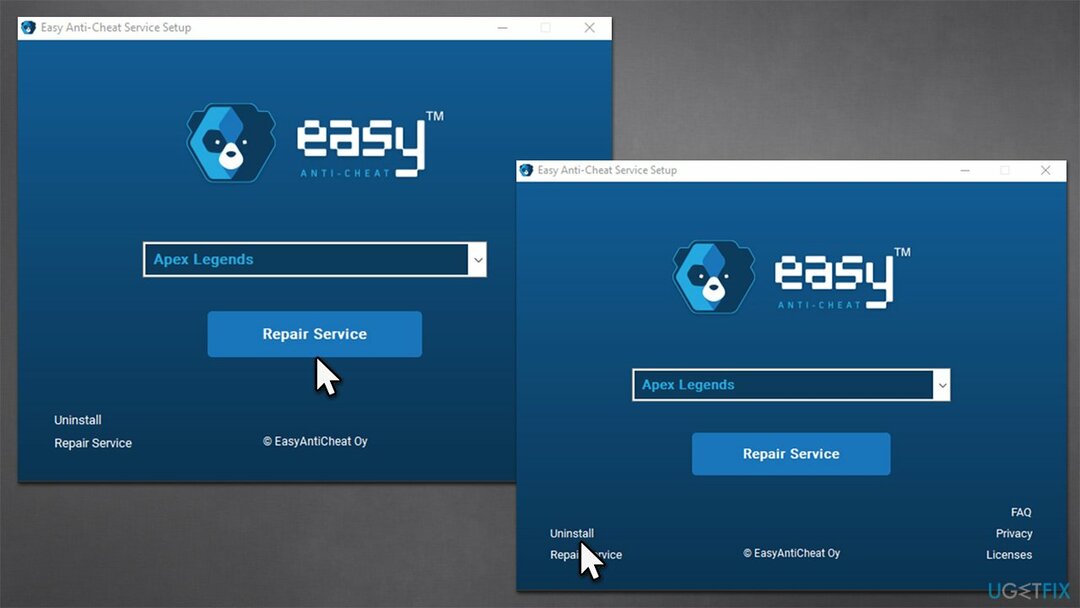
Rješenje 5. Pokušajte popraviti oštećene sistemske datoteke
Za popravak oštećenog sustava morate kupiti licenciranu verziju Reimage Reimage.
Oštećene sistemske datoteke mogu biti uzrok rušenja. Obično ih možete popraviti pokretanjem naredbi putem povišenog naredbenog retka.
- Tip cmd u Windows pretraživanju
- Desnom tipkom miša kliknite Naredbeni redak i birati Pokreni kao administrator
- Kada Kontrola korisničkog računa se pojavi, kliknite Da
- Upotrijebite sljedeće naredbene retke pritiskom na Unesi nakon svake (pobrinite se da pričekate da se svaka od naredbi ispravno izvrši):
sfc /scannow
DISM /Online /Cleanup-Image /CheckHealth
DISM /Online /Cleanup-Image /ScanHealth
DISM /Online /Cleanup-Image /RestoreHealth -
Ponovno pokrenite vaš sustav.
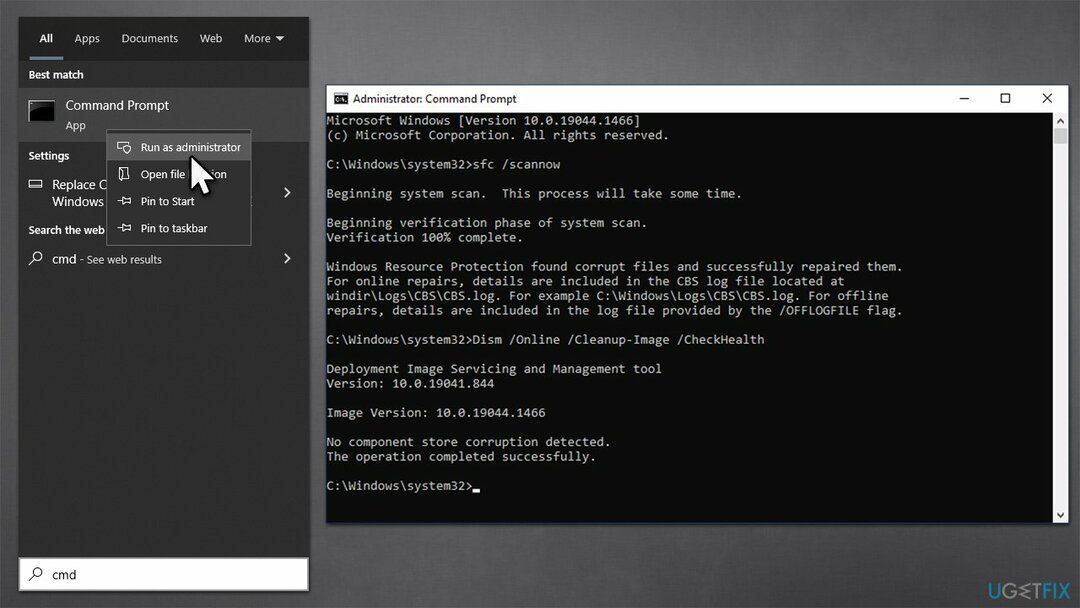
Automatski popravi svoje greške
Tim ugetfix.com pokušava dati sve od sebe kako bi pomogao korisnicima da pronađu najbolja rješenja za uklanjanje svojih pogrešaka. Ako se ne želite boriti s tehnikama ručnih popravaka, upotrijebite automatski softver. Svi preporučeni proizvodi testirani su i odobreni od strane naših stručnjaka. Alati koje možete koristiti za ispravljanje pogreške navedeni su u nastavku:
Ponuda
Učini to sada!
Preuzmite popravakSreća
Jamčiti
Učini to sada!
Preuzmite popravakSreća
Jamčiti
Ako niste uspjeli ispraviti pogrešku pomoću Reimagea, obratite se našem timu za podršku za pomoć. Molimo vas da nam kažete sve detalje za koje mislite da bismo trebali znati o vašem problemu.
Ovaj patentirani proces popravka koristi bazu podataka od 25 milijuna komponenti koje mogu zamijeniti bilo koju oštećenu ili nedostajuću datoteku na računalu korisnika.
Za popravak oštećenog sustava morate kupiti licenciranu verziju Reimage alat za uklanjanje zlonamjernog softvera.

Privatni pristup internetu je VPN koji može spriječiti vašeg davatelja internetskih usluga, vlada, i trećim stranama od praćenja vašeg online i omogućuju vam da ostanete potpuno anonimni. Softver nudi namjenske poslužitelje za torrenting i streaming, osiguravajući optimalne performanse i ne usporavajući vas. Također možete zaobići geo-ograničenja i gledati usluge kao što su Netflix, BBC, Disney+ i druge popularne streaming usluge bez ograničenja, bez obzira na to gdje se nalazite.
Napadi zlonamjernog softvera, posebice ransomware, daleko su najveća opasnost za vaše slike, videozapise, poslovne ili školske datoteke. Budući da kibernetički kriminalci koriste robustan algoritam za šifriranje za zaključavanje podataka, on se više ne može koristiti dok se ne plati otkupnina u bitcoinima. Umjesto da plaćate hakerima, trebali biste prvo pokušati koristiti alternativu oporavak metode koje bi vam mogle pomoći da dohvatite barem dio izgubljenih podataka. Inače biste također mogli izgubiti novac, zajedno s datotekama. Jedan od najboljih alata koji bi mogao vratiti barem neke od šifriranih datoteka - Data Recovery Pro.